Siri została wprowadzona w macOS Sierra, jednak zaskakujące jest to, że nie dodano opcji aktywacji za pomocą polecenia głosowego „Hej Siri” na pulpicie. Użytkownicy systemu macOS mogą korzystać z Siri, klikając ikonę na pasku menu lub używając skrótu klawiaturowego. Powody braku wsparcia dla „Hej Siri” nie są do końca jasne. Warto jednak zauważyć, że MacBooki mają inną wydajność baterii w porównaniu do iPhone’ów, co może wpływać na tę decyzję. Istnieje możliwość, że funkcja ta mogłaby być aktywowana tylko wtedy, gdy MacBook jest podłączony do zasilania. Obecnie jednak nie ma oficjalnego wsparcia dla tego polecenia. Istnieje jednak prosty sposób, aby to obejść. Oto jak to zrobić.
Krok 1: Zmień skrót klawiaturowy do aktywacji Siri. Zamiast korzystać z domyślnych ustawień systemowych, stwórz własny. Poniżej znajdziesz krótki przewodnik, który pokazuje, jak to zrobić. Do zmiany skrótu nie potrzebujesz dodatkowych aplikacji.
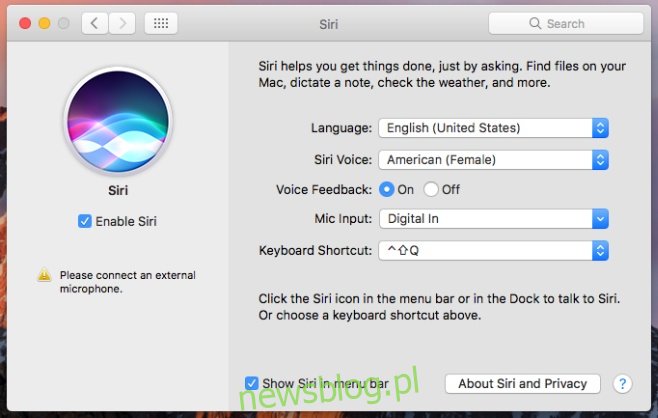
Krok 2: Aktywuj funkcję dyktowania. Wejdź w Preferencje systemowe i przejdź do ustawień klawiatury. Znajdziesz tam zakładkę dotyczącą dyktowania. Włącz dyktowanie i zaznacz opcję „Użyj ulepszonego dyktowania”. Możesz zostać poproszony o pobranie dodatkowych plików – pozwól, aby proces ten się zakończył.
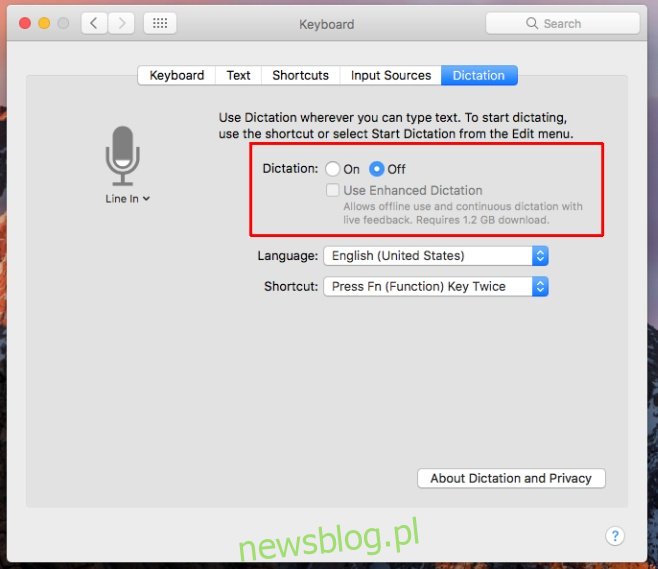
Krok 3: Zmień frazę aktywacyjną dla dyktowania. Przejdź do preferencji dostępności. W lewej kolumnie przewiń do sekcji „Interakcja” i wybierz „Dyktowanie”. Upewnij się, że zaznaczona jest opcja „Włącz frazę słowa kluczowego dyktowania”. Zmień domyślną frazę „Komputer” na „Hej”.
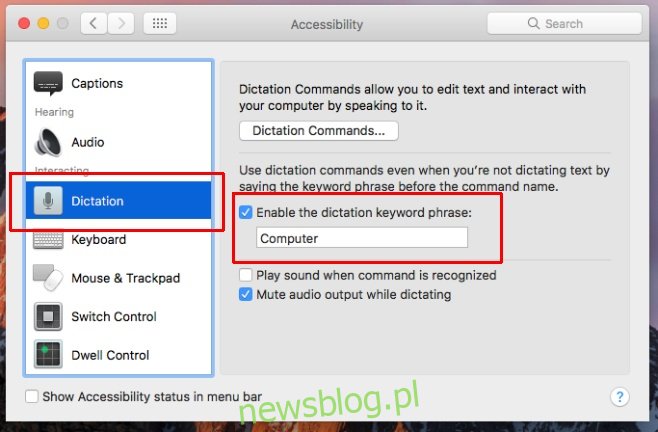
Krok 4: Stwórz polecenie dyktowania do aktywacji Siri. Na tym samym ekranie kliknij „Polecenia dyktowania…”.
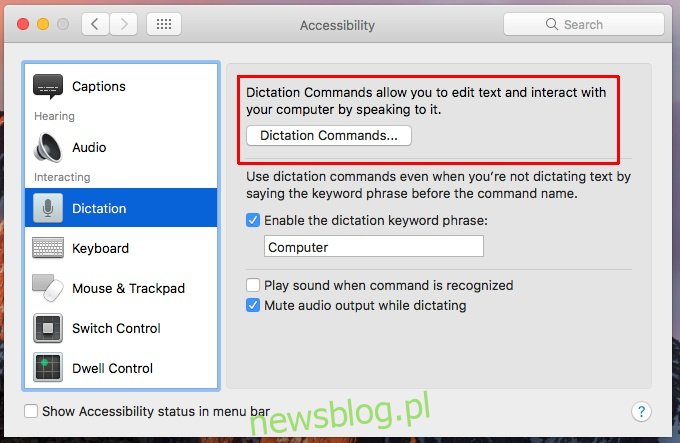
W nowym oknie włącz opcję „Włącz polecenia zaawansowane”.
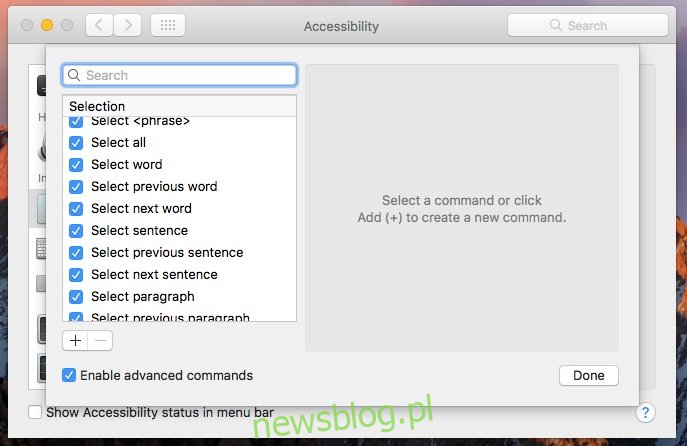
Następnie naciśnij przycisk dodawania (+) na dole listy poleceń, aby dodać nowe polecenie dla Siri. Pojawią się następujące pola:
Kiedy mówię
Podczas używania
Wykonać
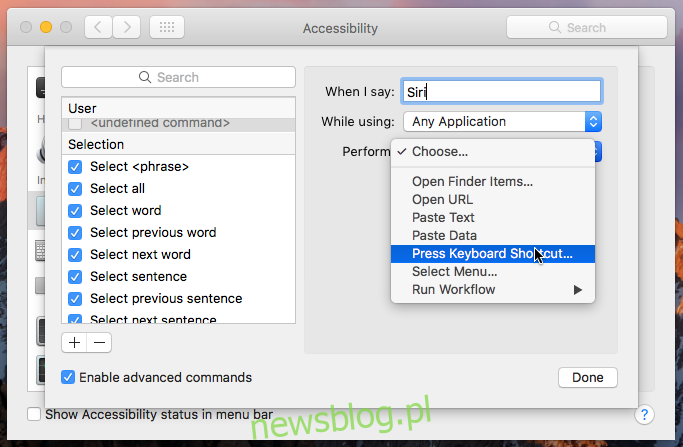
W polu „Kiedy mówię” wpisz „Siri”. W polu „Podczas używania” wybierz „Dowolna aplikacja”, a w polu „Wykonaj” wybierz „Naciśnij skrót klawiaturowy”. Następnie wprowadź niestandardowy skrót klawiaturowy, który ustawiłeś w kroku 1. Po zakończeniu kliknij „Gotowe”.
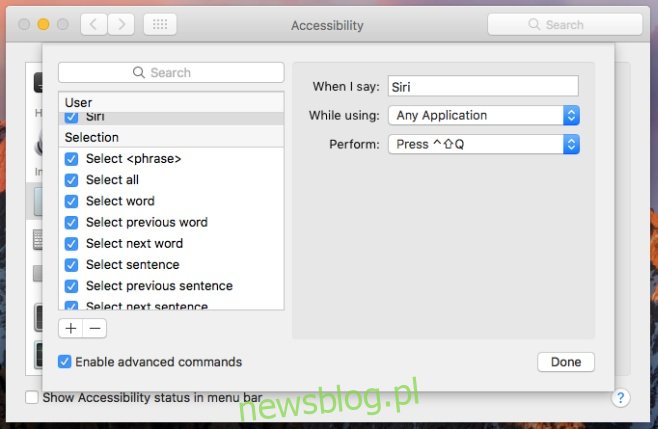
Teraz możesz użyć polecenia „Hej Siri”, aby aktywować Siri w systemie macOS Sierra.
newsblog.pl
Maciej – redaktor, pasjonat technologii i samozwańczy pogromca błędów w systemie Windows. Zna Linuxa lepiej niż własną lodówkę, a kawa to jego główne źródło zasilania. Pisze, testuje, naprawia – i czasem nawet wyłącza i włącza ponownie. W wolnych chwilach udaje, że odpoczywa, ale i tak kończy z laptopem na kolanach.